Apple Watch giờ có thể hiện thông báo từ Steam thông qua ứng dụng Smoke
Ứng dụng Smoke sẽ cho người dùng Apple Watch truy cập vào tài khoản Steam của họ, nhưng điều này không có nghĩa là ta sẽ có thể chơi game trên chiếc màn hình bé tẹo trên cổ tay này.
Với những ai luôn muốn theo sát từng thông báo game mới nhất trên Steam, Apple Watch giờ đã có thể giúp bạn làm điều đó.
Tính năng mà ứng dụng đem lại là thông báo, từ những thành tựu game, sale off, tin tức cho đến thông báo về những game mà bạn bè của bạn đang chơi trong khi bạn đang không dùng máy tính.
Bạn cũng có thể lưu những đề mục trên Apple Watch và đọc chúng trong ứng dụng của Smoke trên iOS.
Toàn bộ những tính năng mà Smoke đem đến cho người dùng Apple Watch cụ thể gồm:
Xem những game mà bạn đang sở hữu, tình trạng thành tựu và tổng thời gian chơi
Xem thông tin của cửa hàng có các game mà bạn và bạn bè đang sở hữu (gồm giá, review, số lượng người chơi, thể loại, v.v…)
Video đang HOT
Xem bạn bè có đang online không và game mà họ đang chơi
Tìm những tin tức mới về game mà bạn đang sở hữu
Nhấn vào tin tức mới để lưu chúng về điện thoại
Tùy chỉnh ứng dụng iOS bằng cách chọn màu nền và thay đổi biểu tượng ứng dụng
Ứng dụng hiện đã có trên App Store. Lưu ý, ứng dụng này không được tạo bởi công ty Valve chủ quản của Steam, mà bởi một nhà phát triển độc lập tên Damien Sheridan. Vì thế, nó có thể không có toàn quyền truy cập vào profile của bạn như trên phần mềm của Valve.
Theo FPT Shop
Cách buộc Apple Watch đồng bộ hóa với iPhone
Mỗi khi bật Wi-Fi hoặc Bluetooth, Apple Watch của bạn sẽ tự đồng bộ dữ liệu với iPhone, nhưng nếu nó gặp vấn đề và không tự đồng bộ thì đây là cách cho bạn.
Nếu thấy Apple Watch không tự đồng bộ, trước hết bạn hãy kiểm tra lại kết nối Wi-Fi và Bluetooth trên iPhone xem chúng đã được bật chưa và có đang ổn định không.
Trước khi buộc Apple Watch đồng bộ với iPhone thì bạn phải reset dữ liệu đồng bộ trước.
Bước 1: Mở ứng dụng Watch trên iPhone. Nhấn vào tab My Watch, rồi chọn mục General
Bước 2: Kéo xuống dưới cùng danh sách, nhấn vào Reset
Bước 3: Trong menu mới vừa hiện ra, nhấn vào Reset Sync Data
iPhone của bạn giờ sẽ xóa toàn bộ dữ liệu liên lạc và lịch trên Apple Watch của bạn cùng với cài đặt đồng bộ. Khi quá trình đã hoàn thành nó sẽ bắt đầu tự đồng bộ lại, lần này là sao chép dữ liệu từ Apple Watch sang iPhone. Điều này sẽ có thể sửa lỗi đồng bộ dữ liệu sức khỏe và hoạt động của bạn, với điều kiện nguyên nhân gây lỗi không phải đến từ ứng dụng của bên thứ ba.
Nếu vẫn còn gặp lỗi, giải pháp cuối cùng là hủy ghép cặp và ghép cặp lại Apple Watch.
Bước 1: Từ menu Reset, chọn mục Erase Apple Watch Content and Settings
Bước 2: Trong hộp thoại vừa hiện lên, nhấn vào Erase All Content and Settings để xác nhận.
Sau khi xóa xong, ghép cặp Apple Watch với iPhone bằng cách dùng ứng dụng Watch.
Theo FPT Shop
10 mẹo để Mac của bạn chạy mượt mà hơn  Mỗi khi Mac chạy chậm hoặc khi bạn chỉ muốn hệ thống chạy mượt hơn, thì đây là những giải pháp cho bạn. 1. Thoát khỏi những ứng dụng không còn sử dụng Click vào dấu X đỏ trên góc cửa sổ đôi khi không hoàn toàn đóng ứng dụng đó trên Mac. Trên thực tế, hầu hết các ứng dụng Mac luôn...
Mỗi khi Mac chạy chậm hoặc khi bạn chỉ muốn hệ thống chạy mượt hơn, thì đây là những giải pháp cho bạn. 1. Thoát khỏi những ứng dụng không còn sử dụng Click vào dấu X đỏ trên góc cửa sổ đôi khi không hoàn toàn đóng ứng dụng đó trên Mac. Trên thực tế, hầu hết các ứng dụng Mac luôn...
 Đoạn camera đau lòng đang được chia sẻ trên MXH: Người phụ nữ bị chồng đánh dã man, các con ôm mẹ gào khóc00:52
Đoạn camera đau lòng đang được chia sẻ trên MXH: Người phụ nữ bị chồng đánh dã man, các con ôm mẹ gào khóc00:52 "Lụt Từ Ngã Tư Đường Phố" lần đầu được cover sau 16 năm, "Táo Thoát nước" Tự Long sốc vì 1 chi tiết được giữ nguyên02:01
"Lụt Từ Ngã Tư Đường Phố" lần đầu được cover sau 16 năm, "Táo Thoát nước" Tự Long sốc vì 1 chi tiết được giữ nguyên02:01 Công khai video trích xuất camera ghi lại cảnh tượng Á hậu Việt bị biến thái giở trò tấn công giữa nơi công cộng00:19
Công khai video trích xuất camera ghi lại cảnh tượng Á hậu Việt bị biến thái giở trò tấn công giữa nơi công cộng00:19 Bất bình khi xem clip ghi cảnh cụ bà bị 2 phụ nữ đánh, người vào can còn bị ngăn lại00:38
Bất bình khi xem clip ghi cảnh cụ bà bị 2 phụ nữ đánh, người vào can còn bị ngăn lại00:38 Điếng người trước cảnh tượng bóng trắng di chuyển trong salon tóc lúc 12h đêm02:08
Điếng người trước cảnh tượng bóng trắng di chuyển trong salon tóc lúc 12h đêm02:08 Vụ dụ dỗ người dân tu tập mê tín: Một bị hại phải bán 3 căn nhà ở Hà Nội01:02
Vụ dụ dỗ người dân tu tập mê tín: Một bị hại phải bán 3 căn nhà ở Hà Nội01:02 Căng: Sao nam Vbiz quỳ gối xin lỗi Trấn Thành, nguyên nhân vì 1 câu "vạ miệng" trên sóng truyền hình02:42
Căng: Sao nam Vbiz quỳ gối xin lỗi Trấn Thành, nguyên nhân vì 1 câu "vạ miệng" trên sóng truyền hình02:42 Tiktoker qua Singapore thăm mẹ con bé Bắp, khẳng định 1 điều khi thấy "bánh tráng nhúng nước cuốn cải ăn qua ngày"01:04
Tiktoker qua Singapore thăm mẹ con bé Bắp, khẳng định 1 điều khi thấy "bánh tráng nhúng nước cuốn cải ăn qua ngày"01:04 Clip em bé vùng cao ngủ quên trước cửa lớp "đốn tim" dân mạng01:33
Clip em bé vùng cao ngủ quên trước cửa lớp "đốn tim" dân mạng01:33 Người đàn ông túm tóc, đạp túi bụi vào mặt nữ nhân viên bán thuốc: Clip diễn biến đầy phẫn nộ02:06
Người đàn ông túm tóc, đạp túi bụi vào mặt nữ nhân viên bán thuốc: Clip diễn biến đầy phẫn nộ02:06 'Ông Trump rất thất vọng về ông Zelensky, muốn Ukraine thỏa thuận khoáng sản 500 tỉ USD'09:08
'Ông Trump rất thất vọng về ông Zelensky, muốn Ukraine thỏa thuận khoáng sản 500 tỉ USD'09:08Tin đang nóng
Tin mới nhất

Các 'siêu phẩm' điện thoại sẽ gây bão trong năm 2023

Apple sản xuất MacBook ở Việt Nam giữa năm 2023 sau AirPods, Apple Watch, iPad

Vì sao ngày càng nhiều người mua thiết bị Apple tân trang?

Cách Samsung dần khiến Galaxy Z Flip4 trở nên gần gũi hơn với giới trẻ

MacBook Air M1 chỉ còn 21,79 triệu đồng

Không muốn laptop hỏng khi bị đổ nước vào, đây là dòng máy mà bạn cần

OPPO Find N2 Flip sẽ sớm có mặt tại Việt Nam

Smartphone mạnh bậc nhất thế giới, sạc 80W,màn hình 144Hz, giá rẻ bất ngờ

Ảnh chi tiết Vivo Y02: Pin 5.000 mAh, RAM 23 GB, giá 2,79 triệu đồng tại Việt Nam

Apple có thể sản xuất Mac Pro tại Việt Nam

Công bố ngày ra mắt chính thức OnePlus 11

Oppo ra bộ đôi smartphone gập Find N2
Có thể bạn quan tâm

Australia khẳng định vị thế Đối tác Chiến lược Toàn diện của ASEAN
Thế giới
17:48:55 26/02/2025
Cô gái Hà Nội cao 1m49 yêu chàng 1m83, ngày cưới khiến quan khách bật cười
Netizen
17:35:48 26/02/2025
Sao Việt 26/2: K-ICM bức xúc khi bị công kích
Sao việt
17:29:31 26/02/2025
Bỏ phố về quê, cô gái 9x đầu tư hơn 1 tỷ đồng để cải tạo lại căn nhà cũ đẹp như khu nghỉ dưỡng
Sáng tạo
17:29:04 26/02/2025
Quảng Ngãi huy động hàng trăm bộ đội, người dân gia cố khẩn cấp bờ biển Mỹ Khê
Tin nổi bật
17:24:55 26/02/2025
3 nhóm người nên tránh ăn hạt
Sức khỏe
17:24:38 26/02/2025
Cha tôi, người ở lại - Tập 6: An ghen với em gái mới của Nguyên
Phim việt
17:23:44 26/02/2025
Xuân Son chống nạng đến dự Gala Quả bóng Vàng, nhan sắc nàng WAG người Brazil chiếm luôn "spotlight"
Sao thể thao
16:59:07 26/02/2025
Gợi ý thực đơn bữa tối ngon cơm với 3 món dễ làm
Ẩm thực
16:30:51 26/02/2025
 Truy tìm chiếc điện thoại đa năng, đột phá nhưng giá chỉ hơn 4 triệu
Truy tìm chiếc điện thoại đa năng, đột phá nhưng giá chỉ hơn 4 triệu Samsung bắt đầu phát triển Android 10 cho Galaxy A50 và Galaxy A40
Samsung bắt đầu phát triển Android 10 cho Galaxy A50 và Galaxy A40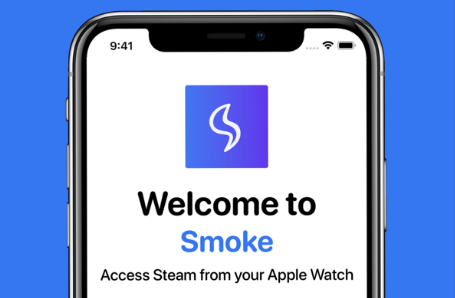


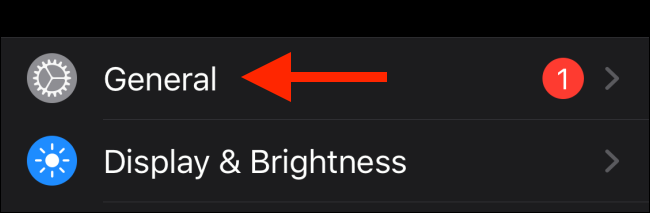

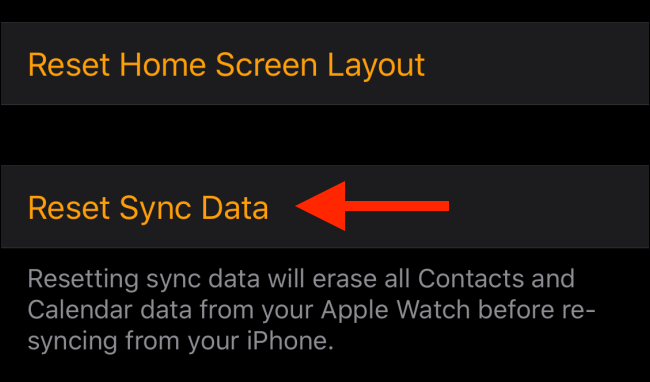
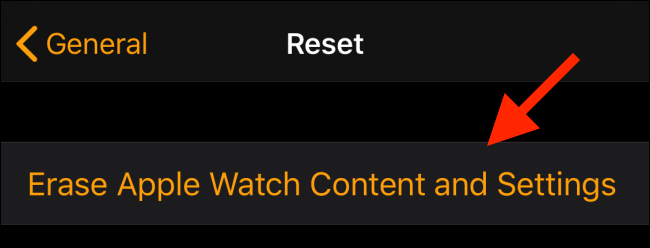
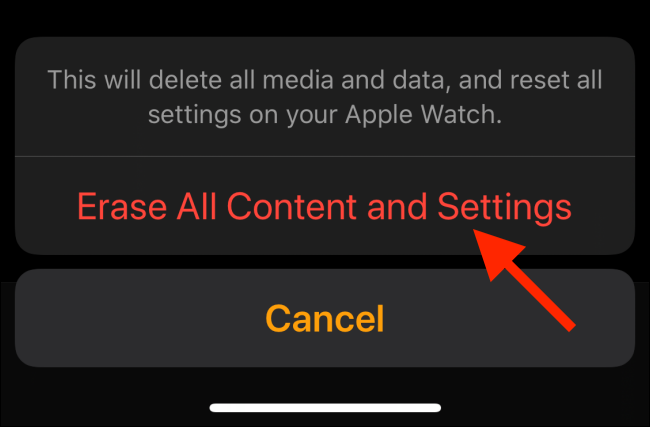
 Cách tìm số seri và IMEI trên Apple Watch
Cách tìm số seri và IMEI trên Apple Watch watchOS 6: Cách cập nhật phần mềm trực tiếp trên Apple Watch
watchOS 6: Cách cập nhật phần mềm trực tiếp trên Apple Watch Nhiều người dùng Apple Watch 'méo mặt' vì lỗi trên ứng dụng quen thuộc
Nhiều người dùng Apple Watch 'méo mặt' vì lỗi trên ứng dụng quen thuộc Noise, ứng dụng kiểm soát tiếng ồn trên Apple Watch giúp bảo vệ thính giác
Noise, ứng dụng kiểm soát tiếng ồn trên Apple Watch giúp bảo vệ thính giác
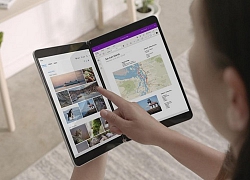 Microsoft có kế hoạch phát triển ứng dụng tối ưu riêng cho Surface Neo và Duo
Microsoft có kế hoạch phát triển ứng dụng tối ưu riêng cho Surface Neo và Duo Doanh nhân Mailisa lên tiếng vụ sao kê của mẹ bé Bắp: Đó là để nói với con nít!
Doanh nhân Mailisa lên tiếng vụ sao kê của mẹ bé Bắp: Đó là để nói với con nít! Vụ thi thể người phụ nữ cháy đen trong lô cao su ở Đồng Nai: Nghi do tự tử
Vụ thi thể người phụ nữ cháy đen trong lô cao su ở Đồng Nai: Nghi do tự tử Hot nhất hôm nay: Bạn gái Huỳnh Hiểu Minh sinh con gái, Angelababy lo sốt vó vì quyền thừa kế của quý tử thay đổi?
Hot nhất hôm nay: Bạn gái Huỳnh Hiểu Minh sinh con gái, Angelababy lo sốt vó vì quyền thừa kế của quý tử thay đổi? Sao nam "mất tích" khỏi Vbiz: Nghi chia tay đàn chị hơn 14 tuổi và gây xôn xao vì 1 tờ giấy nợ
Sao nam "mất tích" khỏi Vbiz: Nghi chia tay đàn chị hơn 14 tuổi và gây xôn xao vì 1 tờ giấy nợ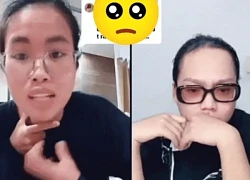 Mẹ bé Bắp có 1 động thái không ngờ sau đêm livestream sao kê chưa từng có
Mẹ bé Bắp có 1 động thái không ngờ sau đêm livestream sao kê chưa từng có Mẹ Bắp chia sẻ lý do đi máy bay hạng thương gia, cho con học trường quốc tế, làm rõ các tin đồn ở quê
Mẹ Bắp chia sẻ lý do đi máy bay hạng thương gia, cho con học trường quốc tế, làm rõ các tin đồn ở quê Vụ con trai đốt mẹ: Hung thủ từng thương mẹ nhất nhà, sống trách nhiệm?
Vụ con trai đốt mẹ: Hung thủ từng thương mẹ nhất nhà, sống trách nhiệm? Hiếm hoi Viên Minh xuất hiện cùng Công Phượng tại đám cưới cầu thủ, không xinh đẹp kiểu hotgirl nhưng khí chất chuẩn tiểu thư nhà giàu
Hiếm hoi Viên Minh xuất hiện cùng Công Phượng tại đám cưới cầu thủ, không xinh đẹp kiểu hotgirl nhưng khí chất chuẩn tiểu thư nhà giàu Cảnh nam sinh ngồi bấm điện thoại khi bà bầu đứng suốt 30 phút trên tàu metro số 1 gây tranh cãi dữ dội
Cảnh nam sinh ngồi bấm điện thoại khi bà bầu đứng suốt 30 phút trên tàu metro số 1 gây tranh cãi dữ dội Ảnh nét căng ăn hỏi thủ môn Văn Toản: Dàn xe rước dâu "khủng", đàng gái nhà to nhất phố gia thế không phải vừa
Ảnh nét căng ăn hỏi thủ môn Văn Toản: Dàn xe rước dâu "khủng", đàng gái nhà to nhất phố gia thế không phải vừa Biến căng: Cảnh sát khám nhà khẩn, bắt giữ nam diễn viên hàng đầu nghi xúi giục tra tấn người đến chết
Biến căng: Cảnh sát khám nhà khẩn, bắt giữ nam diễn viên hàng đầu nghi xúi giục tra tấn người đến chết So sánh nhan sắc Lâm Tâm Như ở tuổi 49 mới hiểu thế nào là sự khác biệt của lão hoá nhân tạo và tự nhiên
So sánh nhan sắc Lâm Tâm Như ở tuổi 49 mới hiểu thế nào là sự khác biệt của lão hoá nhân tạo và tự nhiên Thu Hoà - mẹ Bắp xuất hiện trên livestream, oà khóc khi quay con đang nằm trên giường bệnh
Thu Hoà - mẹ Bắp xuất hiện trên livestream, oà khóc khi quay con đang nằm trên giường bệnh Mẹ qua đời sau thời gian bạo bệnh, Quang Dũng hủy toàn bộ lịch trình
Mẹ qua đời sau thời gian bạo bệnh, Quang Dũng hủy toàn bộ lịch trình Náo loạn MXH: Phạm Băng Băng bí mật kết hôn với ông trùm giàu bậc nhất Đông Nam Á để cứu vớt sự nghiệp?
Náo loạn MXH: Phạm Băng Băng bí mật kết hôn với ông trùm giàu bậc nhất Đông Nam Á để cứu vớt sự nghiệp? Triệu Lệ Dĩnh hoảng loạn vì bị vây kín giữa biển người, nhan sắc thật qua "cam thường" mới gây choáng
Triệu Lệ Dĩnh hoảng loạn vì bị vây kín giữa biển người, nhan sắc thật qua "cam thường" mới gây choáng Đơn vị tổ chức quyên góp từ thiện Give.Asia thông báo dừng chiến dịch ủng hộ bé Bắp
Đơn vị tổ chức quyên góp từ thiện Give.Asia thông báo dừng chiến dịch ủng hộ bé Bắp